win7读取共享文件夹 win10局域网共享文件夹无法访问怎么办
win7读取共享文件夹,在我们生活和工作中,往往需要在不同的电脑之间共享文件,提高工作效率。然而在使用Windows 7读取共享文件夹或者在Windows 10局域网共享文件夹时,可能会出现一些访问上的问题。这时我们需要了解一些解决方法,以便在办公或者学习中更加高效地进行文件共享和处理。
win10局域网共享文件夹无法访问怎么办
1 前言2 共享文件夹的开启2.1 右键文件夹 → 属性 → 共享

2.2 添加"Everyone"用户

2.3 更改权限“读取/写入”,点击“共享”


至此,共享文件相关的在文件夹层面的操作已经设置文笔,点击“完成”退出。
2.4 网络共享中心设置


选择“启用网络发现”和“启用文件和打印机共享”
3 访问共享文件夹3.1 获取共享文件夹所在计算机的IP
键盘输入“win + R”,再输入“cmd”,回车,在命令行中输入
ifconfig
如果失效,则输入
ipconfig
找到IPv4地址(我的是192.168.0.185)
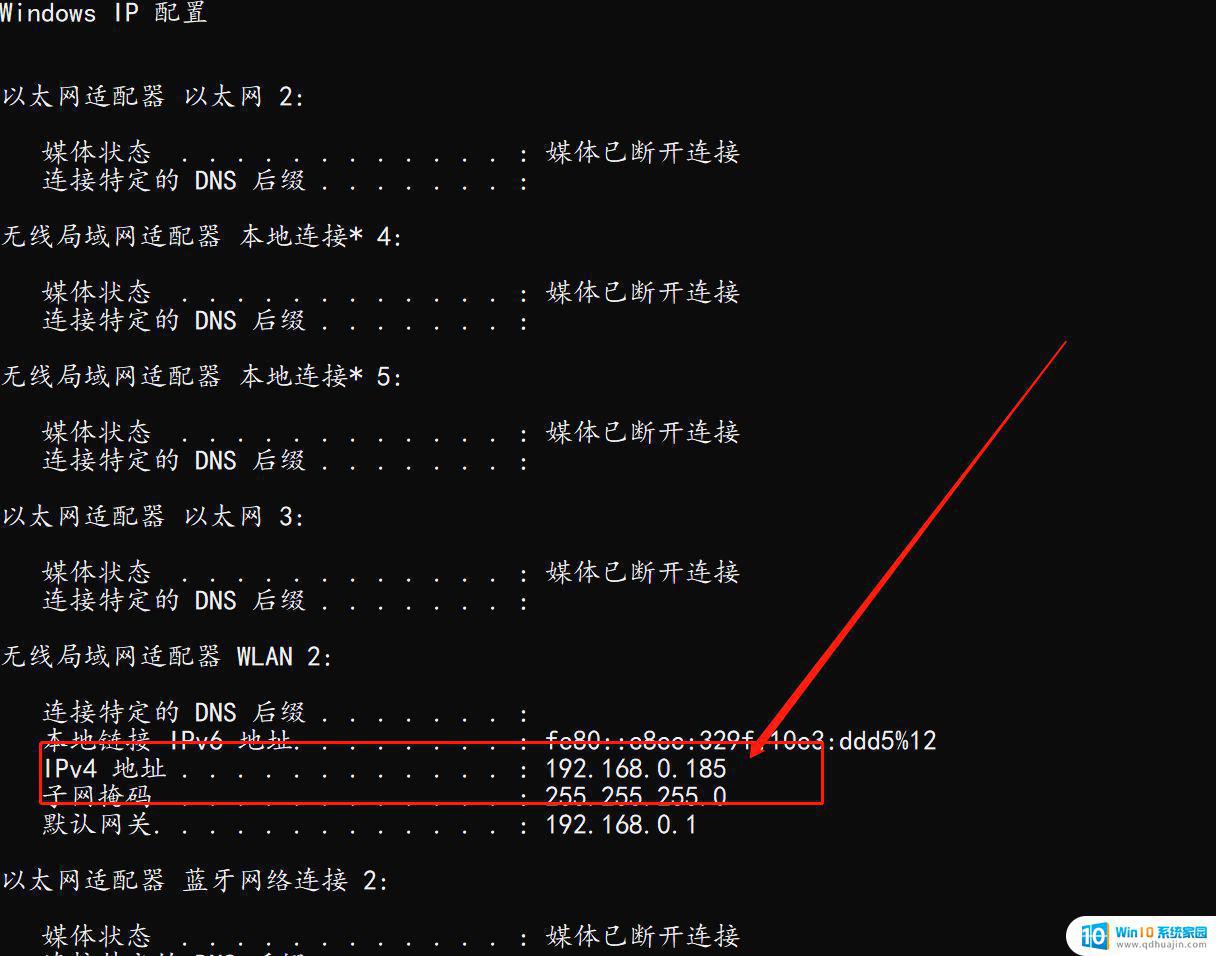
3.2 访问共享文件夹(换一台电脑)
键盘输入“win + R”,再输入“\\IP”,例如“\\192.168.0.185”,得到以下页面,就代表可以访问
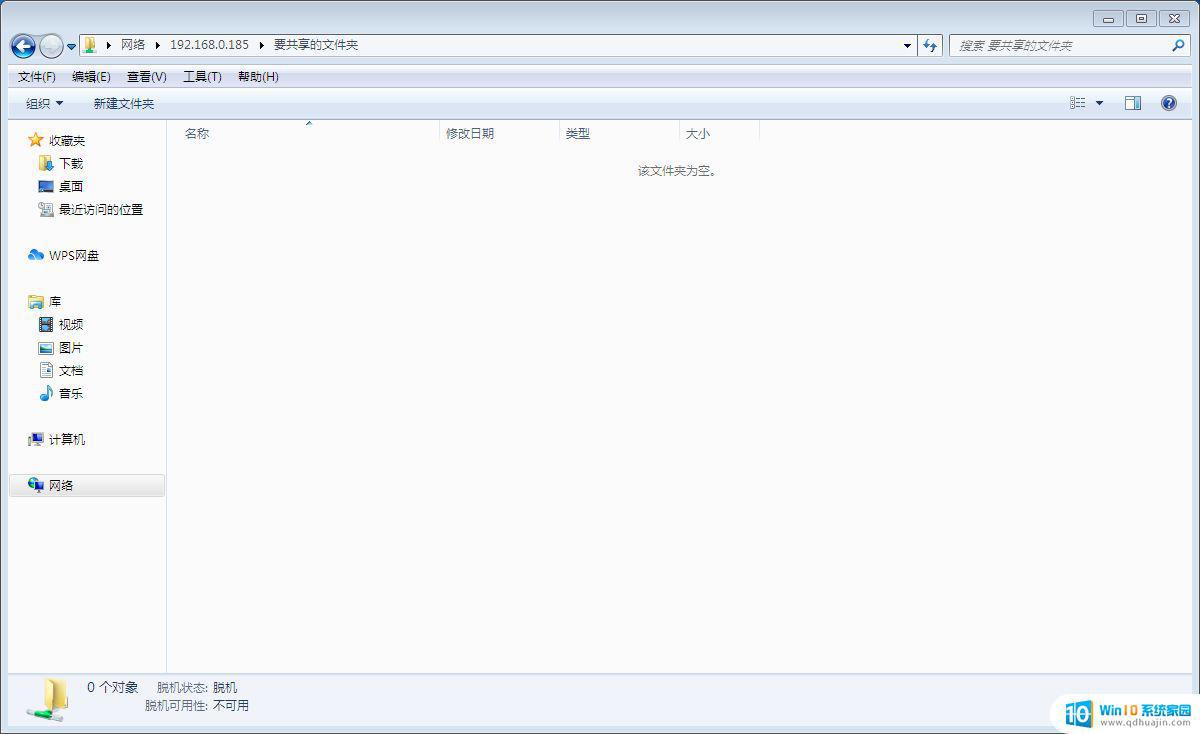 4 关闭共享文件夹
4 关闭共享文件夹右键文件夹 → 属性 → 共享 → 高级共享 → 取消“共享此文件夹”
 5 最后
5 最后感谢微软,知乎
结尾: 通过设置网络共享权限和确认网络高级共享设置,我们可以解决win7读取共享文件夹和win10局域网共享文件夹无法访问的问题。如果您遇到这个问题,试试这些方法吧!





